Windows 11, với giao diện hiện đại và cải tiến hiệu suất, đã trở thành hệ điều hành chủ lực của nhiều người dùng. Dù Microsoft đã nỗ lực mang đến trải nghiệm tốt nhất, một số khía cạnh vẫn cần được cá nhân hóa sâu hơn để thực sự tối ưu hóa quy trình làm việc và sở thích cá nhân. Với vai trò là một người dùng Windows 11 từ những bản beta đầu tiên, tôi đã khám phá và không thể thiếu ba ứng dụng tùy chỉnh Windows 11 dưới đây. Chúng giúp biến hóa chiếc máy tính của bạn trở nên độc đáo và hiệu quả hơn, mà vẫn giữ trọn vẹn “chất” Windows quen thuộc.
1. Rainmeter: Giải Phóng Sức Mạnh Cá Nhân Hóa Desktop
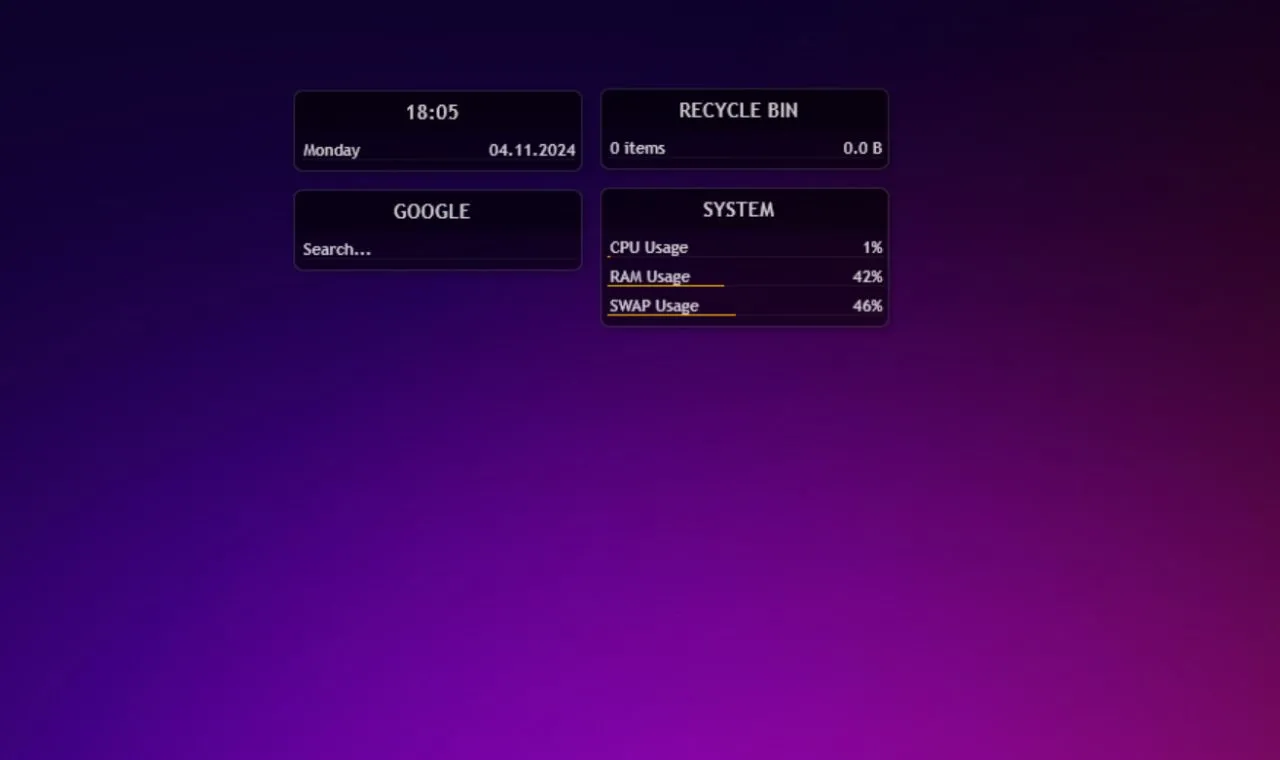 Tùy chỉnh giao diện desktop Windows 11 với Rainmeter skin Illustro
Tùy chỉnh giao diện desktop Windows 11 với Rainmeter skin Illustro
Rainmeter là một trong những công cụ tùy biến desktop Windows 11 mạnh mẽ và linh hoạt nhất hiện nay. Điểm nổi bật của Rainmeter chính là khả năng tự do tuyệt đối trong việc cá nhân hóa giao diện màn hình nền. Ban đầu, bạn chỉ có một vài skin cơ bản, nhưng kho tàng skin miễn phí khổng lồ từ cộng đồng người dùng trên các nền tảng như DeviantArt và trang web chính thức của Rainmeter sẽ mở ra vô vàn lựa chọn.
Nếu bạn là một người thích mày mò và muốn tạo dấu ấn riêng, Rainmeter còn cho phép bạn tạo icon desktop tùy chỉnh hoặc thiết kế skin từ đầu. Quá trình này đòi hỏi một chút kiến thức về lập trình, vì các skin của Rainmeter được tạo ra bằng cách chỉnh sửa file văn bản trong các trình soạn thảo như Notepad++. Tuy nhiên, ngay cả khi không có kỹ năng lập trình, bạn vẫn có thể tận dụng vô số skin có sẵn, kết hợp các yếu tố từ nhiều skin khác nhau để tạo nên một giao diện desktop hoàn hảo, độc nhất vô nhị. Rainmeter hoàn toàn miễn phí để tải về và sử dụng, mặc dù một số nhà phát triển có thể tính phí cho các skin cao cấp của họ.
Tải về: Rainmeter (Miễn phí)
2. Startallback: Khôi Phục & Nâng Cấp Start Menu Cổ Điển
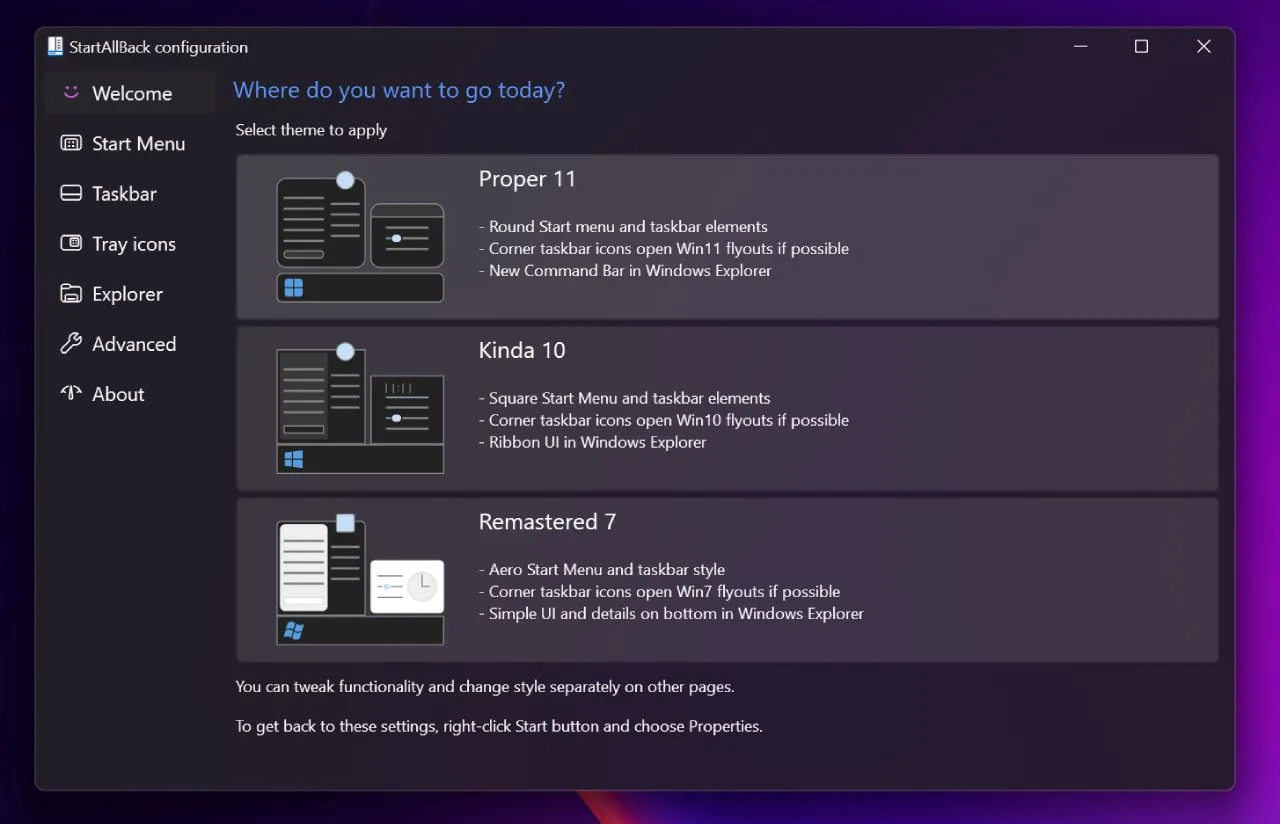 Màn hình chào mừng ứng dụng Startallback trên Windows 11
Màn hình chào mừng ứng dụng Startallback trên Windows 11
Startallback là một trong những phần mềm thay thế Start Menu Windows 11 mà tôi luôn ưu tiên sử dụng. Dù có nhiều lựa chọn Start Menu thay thế khác, Startallback đã trở thành công cụ không thể thiếu nhờ khả năng tùy chỉnh chuyên sâu mà nó mang lại. Ứng dụng này cho phép bạn cấu hình gần như mọi khía cạnh của Start Menu, Taskbar và các biểu tượng trên khay hệ thống (Tray Icons), giúp bạn tận dụng tối đa không gian và chức năng của Windows 11.
Một điểm cộng lớn khác của Startallback là khả năng tùy chỉnh File Explorer một cách toàn diện. Bạn có thể thay đổi giao diện người dùng và khôi phục các menu ngữ cảnh cổ điển mà Microsoft đã loại bỏ trên Windows 11. Mặc dù Windows 11 cũng có một số tùy chọn tùy biến File Explorer tích hợp, chúng không thể so sánh được với sự đa dạng và chiều sâu mà Startallback mang lại. Nhược điểm duy nhất của ứng dụng này là bạn chỉ được dùng thử miễn phí trong 100 ngày, sau đó cần mua giấy phép để tiếp tục sử dụng. Tuy nhiên, với mức giá phải chăng, đây là khoản đầu tư xứng đáng cho trải nghiệm Start Menu hoàn hảo.
Tải về: Startallback (Dùng thử miễn phí, $4.99)
3. Minibin: Thùng Rác Tiện Lợi Ngay Trên Taskbar
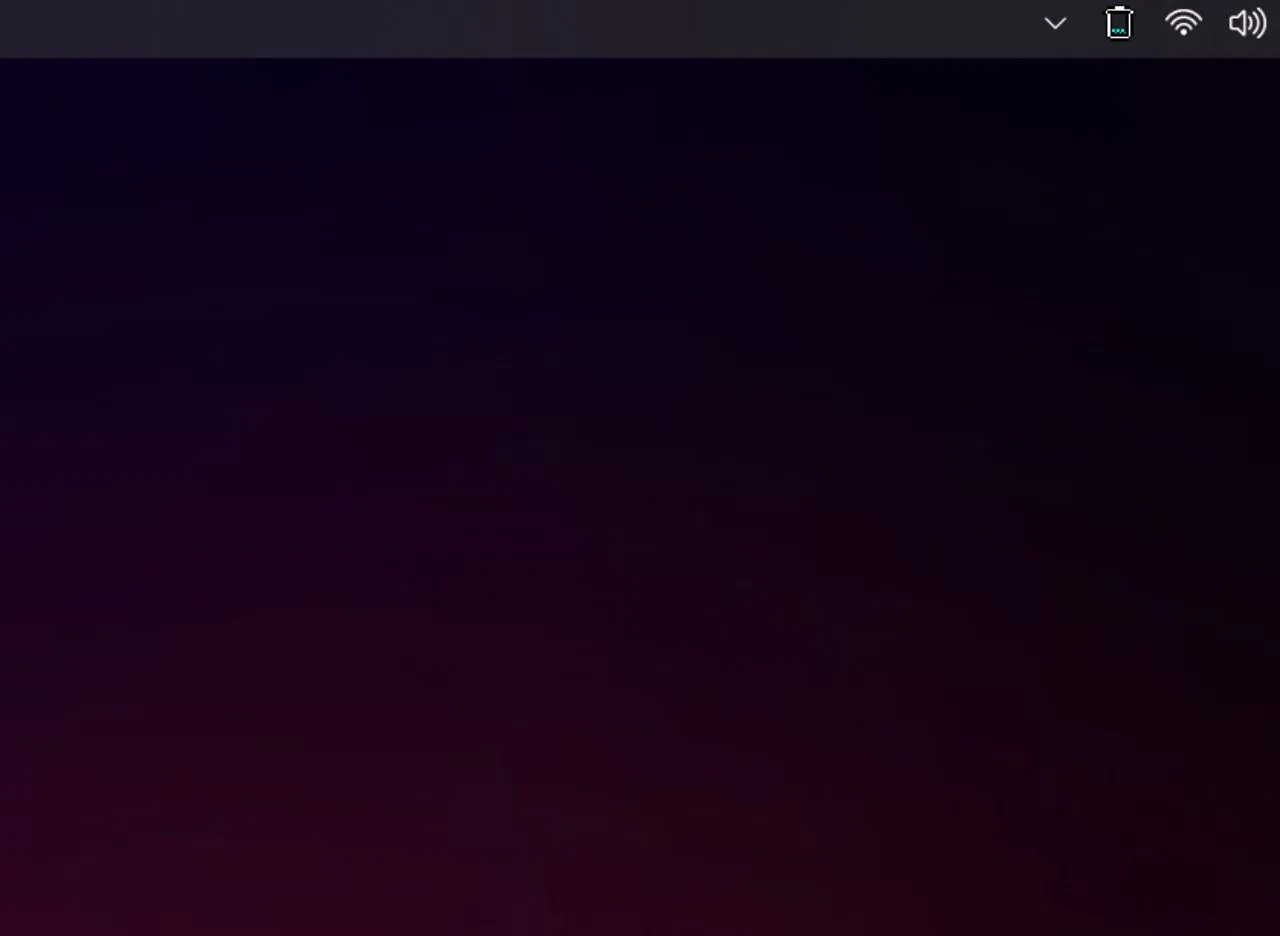 Biểu tượng MiniBin hiển thị trên thanh Taskbar Windows 11
Biểu tượng MiniBin hiển thị trên thanh Taskbar Windows 11
Minibin có thể không phải là một ứng dụng thay đổi toàn bộ hệ thống, nhưng nó là một tiện ích thùng rác trên Taskbar giúp cải thiện đáng kể trải nghiệm sử dụng hàng ngày. Với một người thường xuyên làm việc với nhiều cửa sổ và dự án cùng lúc như tôi, việc truy cập Thùng rác trên màn hình desktop không phải lúc nào cũng thuận tiện. Minibin giải quyết vấn đề này bằng cách đưa một biểu tượng Thùng rác nhỏ gọn trực tiếp lên Taskbar của bạn.
Tất cả những gì bạn cần làm là tương tác với biểu tượng này để dọn dẹp các tệp tin không mong muốn. Điều đặc biệt hữu ích là biểu tượng của Minibin sẽ tự động cập nhật trạng thái đầy/rỗng của Thùng rác, giúp bạn dễ dàng theo dõi và dọn dẹp sau khi hoàn thành một dự án lớn. Chỉ cần nhấp đúp vào biểu tượng, bạn có thể nhanh chóng làm trống Thùng rác bất cứ lúc nào. Minibin cũng cho phép bạn tùy chỉnh biểu tượng thùng rác để thêm chút phong cách cá nhân. Đây là một ứng dụng miễn phí và vô cùng tiện lợi mà mọi người dùng Windows 11 nên có.
Tải về: MiniBin (Miễn phí)
Nhìn chung, ba ứng dụng trên không làm thay đổi cách Windows 11 hoạt động ở cấp độ cốt lõi, và đó chính là lý do tôi yêu thích chúng. Chúng giúp bạn có thêm quyền kiểm soát, cho phép cá nhân hóa Windows 11 theo ý muốn mà không làm mất đi cảm giác quen thuộc của hệ điều hành. Hãy thử trải nghiệm để biến chiếc máy tính của bạn thành một không gian làm việc và giải trí thực sự của riêng mình! Bạn đã dùng ứng dụng nào trong số này chưa? Hay có gợi ý nào khác để tùy chỉnh Windows 11? Hãy chia sẻ ý kiến của bạn trong phần bình luận bên dưới nhé!